한 시스템에서 다른 시스템 또는 스마트폰으로 데이터를 전송하기 위해 원치 않는 번거로움을 겪어야 했던 시대는 지났습니다. 요즘에는 PC에서 스마트폰이나 다른 PC로 데이터를 전송하는 데 사용할 수 있는 쉽게 사용할 수 있는 응용 프로그램이 많이 있습니다. 따라서 최고의 PC용 파일 전송 앱을 선택하는 데 도움이 되도록 , 다양한 방식으로 요구 사항을 충족하는 데 사용할 수 있는 6가지 이상적인 솔루션을 엄선했습니다.
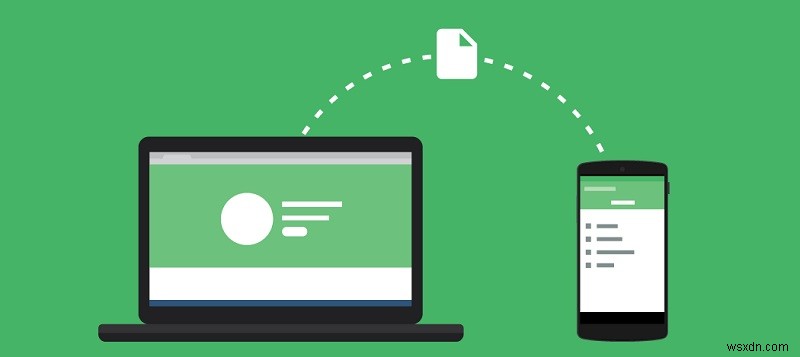
파트 1:PC에서 모바일로 전송하는 최고의 파일 전송 앱
단순히 시스템에서 스마트폰으로(또는 그 반대로) 데이터를 전송하려는 경우 MobileTrans 또는 AirDroid의 도움을 받을 수 있습니다.
앱 1:Wondershare MobileTrans
최고의파일 전송 앱 다운로드를 찾는 모든 분들을 위해 PC , MobileTrans는 이상적인 선택이 될 것입니다. 데스크탑 애플리케이션은 사용이 매우 간편하며 시스템에서 휴대폰으로 또는 그 반대로 데이터를 직접 전송할 수 있습니다. 이 응용 프로그램은 사진, 비디오, 음악, 문서, 연락처 등과 같은 모든 종류의 데이터 유형 전송을 지원합니다. PC용 파일 전송을 수행하는 것 외에 , 데이터를 백업하고 복원하는 데에도 사용할 수 있습니다.
방법 1:iOS/Android 기기에서 PC로 데이터 전송
MobileTrans PC용 파일 전송 앱의 도움으로 , 다음과 같은 방법으로 데이터를 쉽게 관리하고 iOS/Android 기기에서 컴퓨터로 무엇이든 이동할 수 있습니다.
1단계:MobileTrans 시작 및 스마트폰 연결
처음에는 컴퓨터에서 Wondershare MobileTrans를 실행하고 iOS 또는 Android 장치를 컴퓨터에 연결하기만 하면 됩니다. 이제 파일 전송 모드로 이동하여 "컴퓨터로 내보내기" 버튼을 클릭할 수 있습니다.
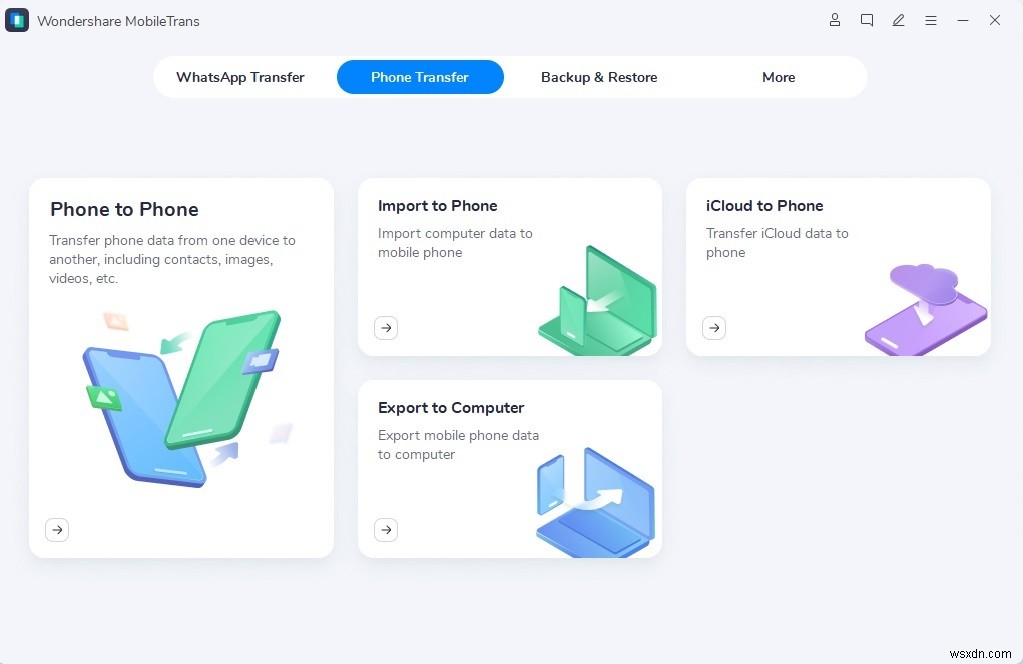
2단계:컴퓨터로 전송할 항목 선택
그 후 MobileTrans는 연결된 전화를 자동으로 감지하고 저장된 세부 정보를 다른 범주로 표시합니다. 이제 MobileTrans에서 PC로 전송할 항목을 선택할 수 있습니다.
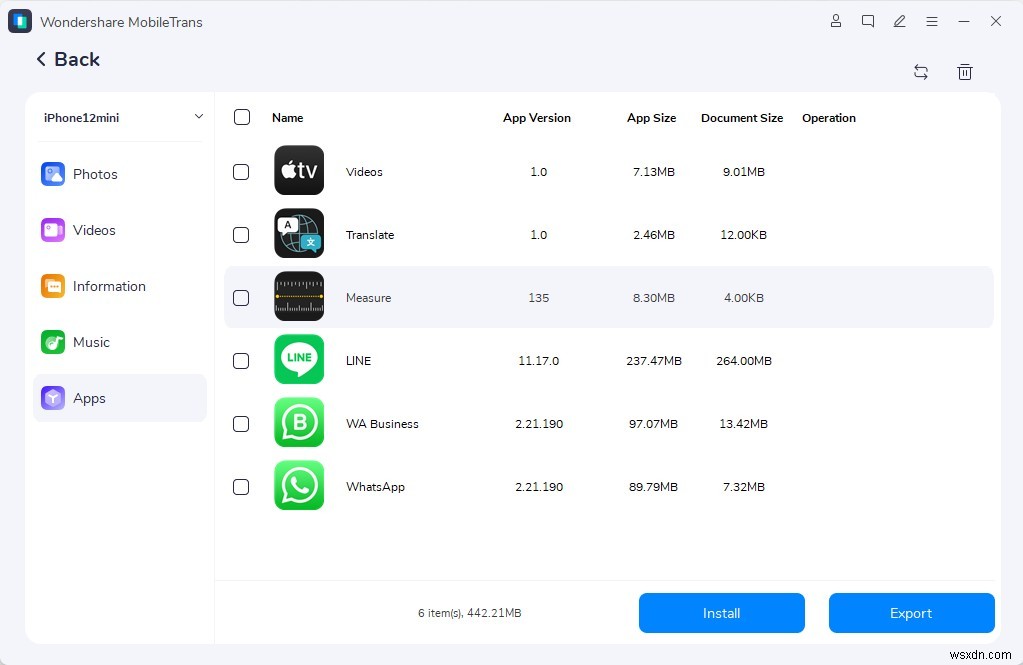
3단계:데이터를 PC로 전송
마지막으로 하단 패널에서 "내보내기" 버튼을 클릭하고 PC용 파일 전송 앱으로 기다리세요. 데이터를 지정된 위치로 이동합니다.
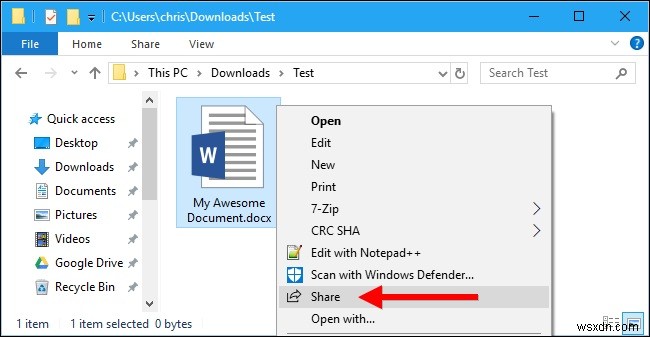
방법 2:PC에서 연결된 iOS/Android 기기로 데이터 전송
마찬가지로 MobileTrans의 도움을 받아 시스템에서 연결된 장치로 무엇이든 전송할 수 있습니다.
1단계:MobileTrans 시작 및 연결된 장치 보기
먼저 시스템에서 Wondershare MobileTrans를 실행하고 "파일 전송" 기능에서 "전화로 가져오기" 버튼을 선택할 수 있습니다.
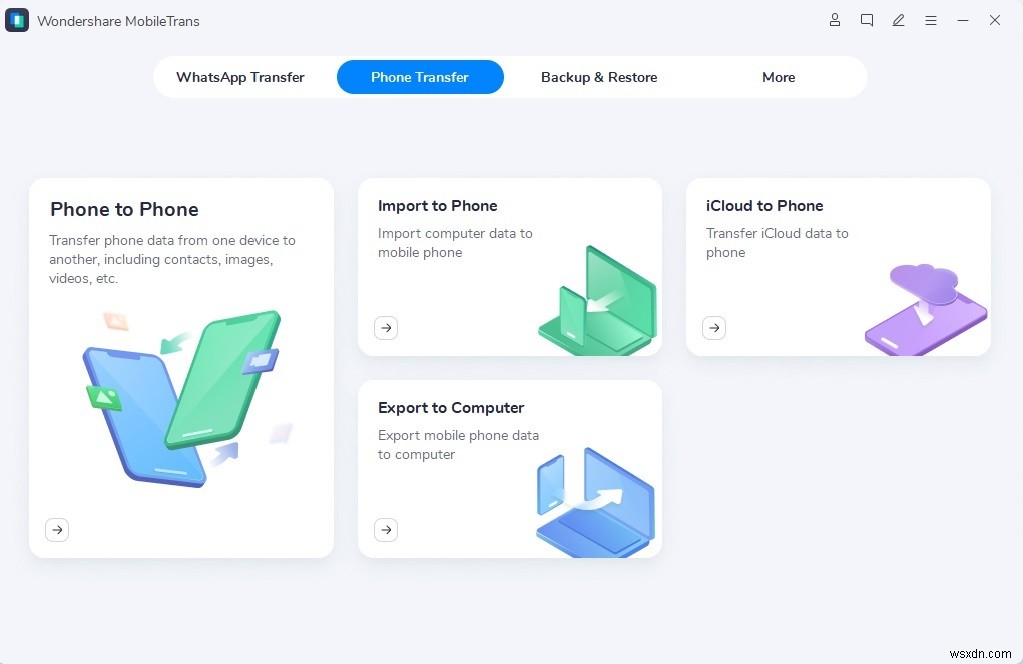
2단계:PC에서 데이터 가져오기 선택
곧 MobileTrans는 Android 또는 iOS 장치에 저장된 데이터를 자동으로 표시합니다. 이제 하단에서 "가져오기" 버튼을 클릭하여 PC에서 파일을 검색하고 로드할 수 있습니다.
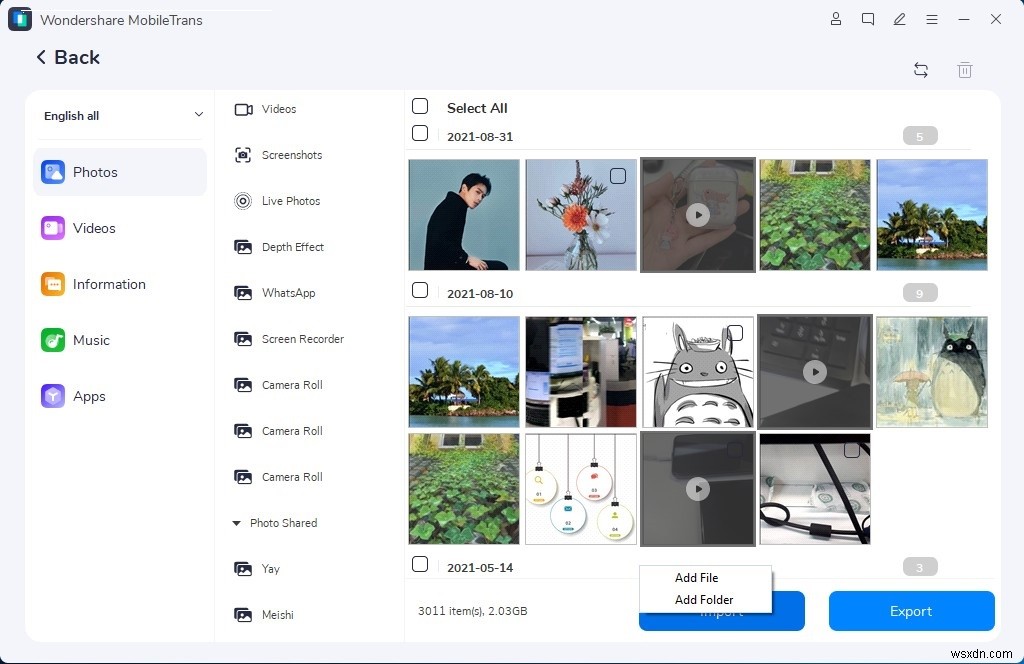
3단계:데이터 전송 완료
그게 다야! 이제 MobileTrans가 PC에서 연결된 장치로 데이터를 전송하고 프로세스가 완료되면 알려줄 것이기 때문에 기다리기만 하면 됩니다.
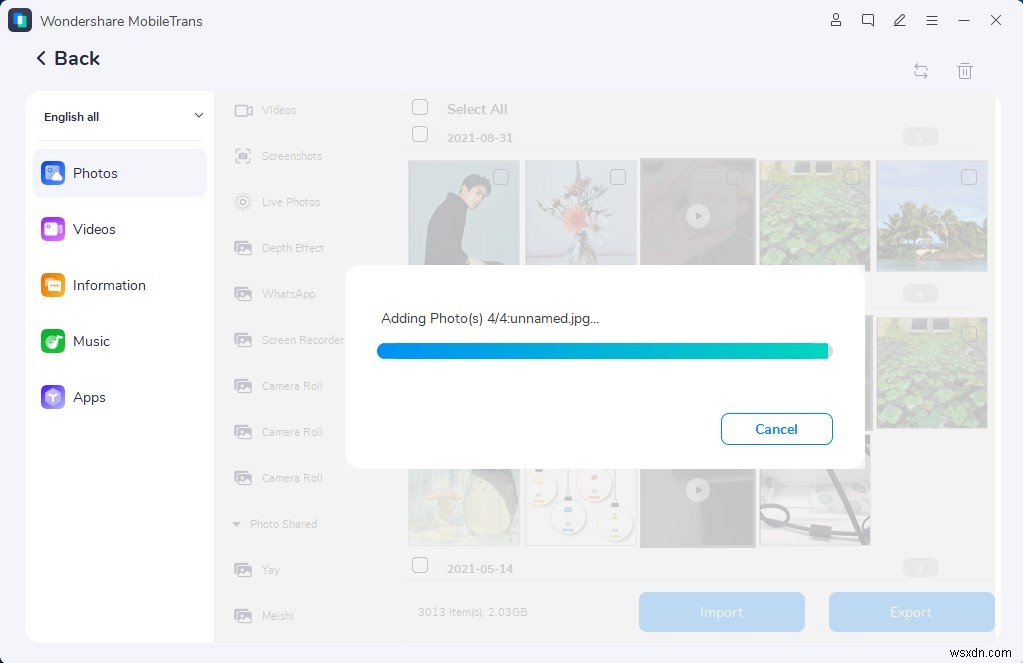
장점
- 사용이 매우 간편하고 매우 빠름
- 인기 있는 모든 iOS/Android 모델 지원
단점
- MobileTrans 평가판만 무료로 사용할 수 있습니다.
앱 2:AirDroid
Android/iOS 장치에서 PC로 무선으로(또는 그 반대로) 데이터를 전송하려는 경우 AirDroid를 사용해 볼 수도 있습니다. 먼저 PC용 파일전송 APK를 설치해야 합니다. 그리고 각각 휴대폰. 나중에 두 기기를 모두 연결하고 컴퓨터에서 휴대전화 데이터에 간단히 액세스할 수 있습니다.
AirDroid를 사용하면 PC로 파일을 전송할 수 있을 뿐만 아니라 휴대전화 저장소에 저장된 콘텐츠를 관리할 수도 있습니다. 데이터 전송 프로세스가 무선으로 이루어지더라도 블루투스보다 훨씬 빠릅니다.
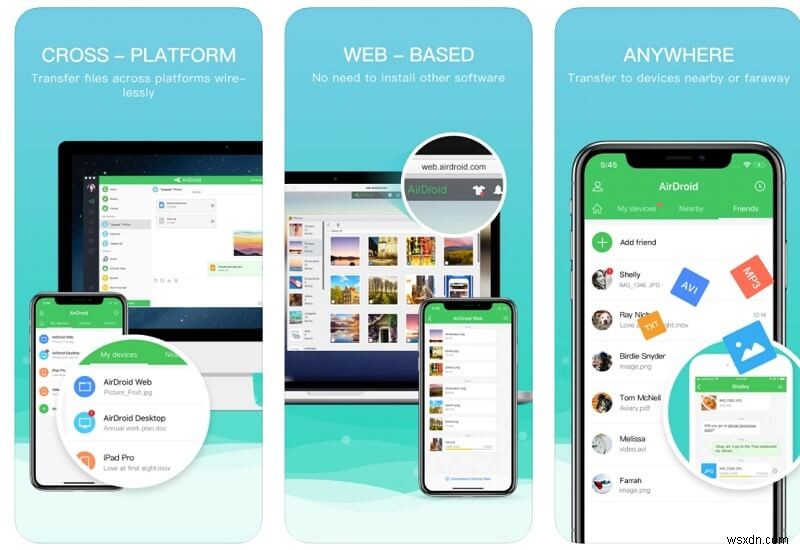
장점
- 모든 주요 iOS/Android 휴대전화를 AirDroid와 연결하는 것은 매우 쉽습니다.
- 플랫폼 간 데이터 전송도 지원합니다.
단점
- 무료 버전의 제한된 기능
- 프리미엄 요금제는 상당히 비쌉니다.
2부:PC에서 PC로 전송을 위한 최고의 파일 전송 앱
또는 한 시스템에서 다른 시스템으로 데이터를 전송하려는 경우 다음 도구를 탐색할 수 있습니다.
앱 1:주변 공유
Windows 10 및 11 사용자는 시스템에 내장된 "근처 공유" 기능을 사용하여 요구 사항을 충족할 수 있습니다. Windows의 기본 기능이므로 타사 PC용 파일 전송 앱을 사용할 필요가 없습니다. .
액세스하려면 PC의 설정> 시스템> 공유 경험으로 이동하여 "근처 공유" 기능을 켜면 됩니다. 이 기술이 작동하려면 시스템이 Bluetooth 및 WiFi의 도움을 받아 근처에 있는 시스템과 파일을 주고 받습니다.
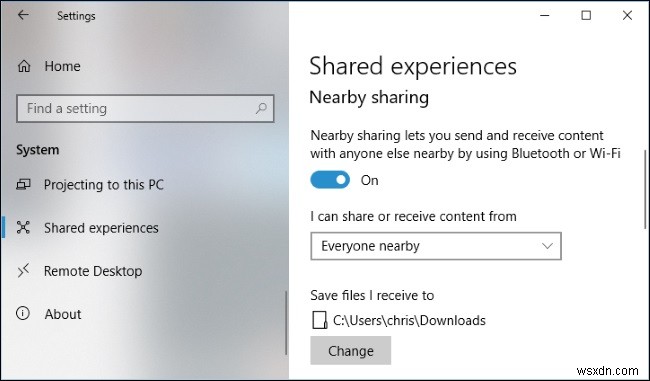
여기에서 PC를 검색하거나 주변 장치에 연결하는 방법을 선택할 수도 있습니다. 그런 다음 아무 파일이나 선택하고 공유하도록 선택한 다음 시스템 근처에 있는 사용 가능한 PC를 선택하면 됩니다.
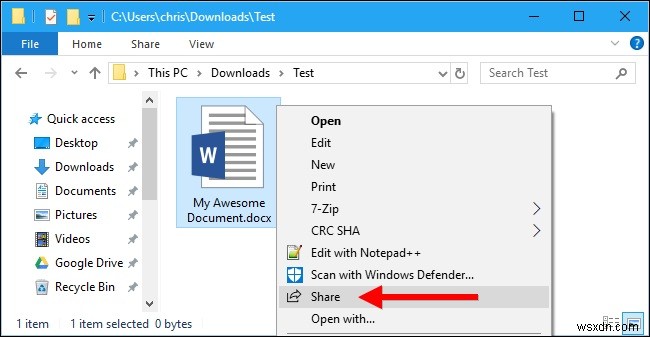
장점
- 내장된 Windows 기능입니다(타사 앱 필요 없음)
- 무료이며 사용하기 쉽습니다.
단점
- 기능이 제한되어 있으며 미디어 파일과 문서만 전송할 수 있습니다.
- 근처에 있는 다른 Windows 10/11 시스템에만 연결할 수 있습니다.
앱 2:SHAREit
iOS 및 Android 기기 외에도 SHAREit은 PC용 파일 전송 APK로도 사용할 수 있습니다. . WiFi 다이렉트에 의존하기 때문에 데스크탑 애플리케이션을 사용하여 Bluetooth보다 약 200배 빠른 속도로 한 PC에서 다른 PC로 데이터를 무선으로 전송할 수 있습니다.
이상적으로는 SHAREit PC용 파일 전송 앱의 도움으로 , 사진, 비디오, 문서 및 기타 파일을 이동할 수 있습니다. 데이터를 전송하기 전에 QR 코드를 스캔하거나 일회 생성된 링크를 사용하여 SHAREit 앱을 통해 무선으로 시스템을 연결할 수 있습니다.
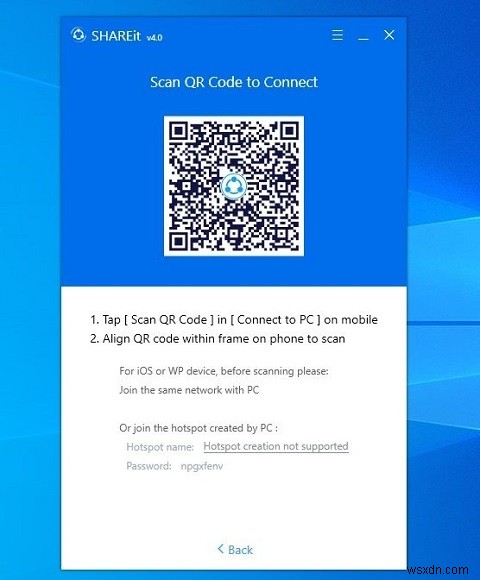
장점
- 스마트한 무선 데이터 전송 지원
- SHAREit은 무료로 사용할 수 있습니다(인앱 광고 및 일부 제한 있음)
단점
- 대량 전송의 경우 시간이 많이 소요될 수 있음
- PC 연결은 다소 복잡할 수 있습니다.
파트 3:PC용 최고의 파일 전송 앱
마지막으로 신뢰할 수 있는 클라우드 기반 도구의 도움을 받아 Windows PC에서 데이터를 백업, 복원 및 전송할 수도 있습니다.
앱 1:Dropbox
파일 PC용 앱 다운로드 전송을 원하지 않는 경우 를 클릭하면 Dropbox를 탐색할 수 있습니다. 크로스 플랫폼 클라우드 기반 스토리지 솔루션은 데스크톱 애플리케이션과 별도로 웹 기반 인터페이스를 통해 직접 액세스할 수 있습니다.
파일을 Dropbox 계정에 직접 업로드할 수 있으며 나중에 해당 웹사이트로 이동하거나 애플리케이션을 사용하여 다운로드할 수 있습니다. 이러한 방식으로 데이터 백업을 유지 관리하고 한 소스에서 다른 소스로 전송할 수도 있습니다.
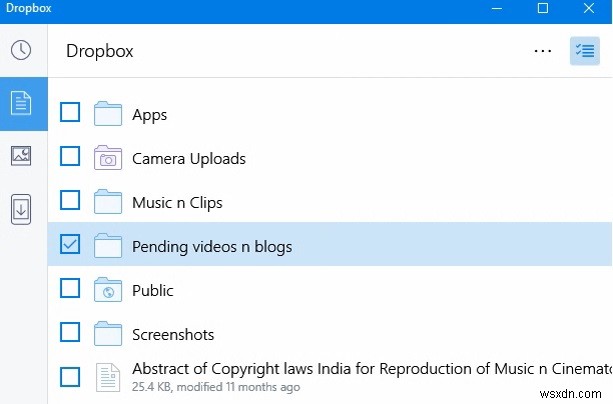
장점
- 거의 모든 주요 플랫폼(웹 포함)에서 작동
- 사용이 간편하고 무료로 사용 가능
단점
- 여러 파일을 전송하는 데 많은 시간이 소요될 수 있음
- Dropbox에는 5GB의 공간만 무료로 할당됩니다.
앱 2:Google 드라이브
마지막으로 Google 드라이브를 PC용 파일 전송 앱으로 사용할 수도 있습니다. . Google 계정을 만든 후 Google 드라이브 웹사이트로 이동하여 무엇이든 업로드할 수 있습니다. 나중에 다른 PC에서 동일한 Google 계정에 액세스하여 데이터를 다운로드할 수 있습니다.
이러한 방식으로 Google 드라이브를 사용하여 여러 장치에서 파일을 쉽게 백업하고 전송할 수 있습니다. 15GB는 Google 드라이브에서 무료로 할당되지만 프리미엄 구독을 통해 사용 가능한 저장용량을 확장할 수 있습니다.
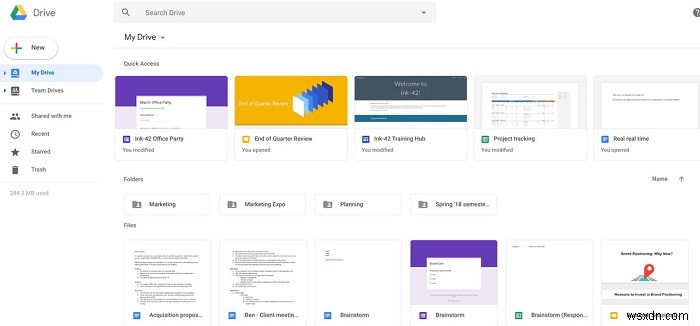
장점
- 모든 주요 플랫폼에서 작동
- 무료로 사용 가능하고 액세스하기 쉽습니다.
단점
- 대량 데이터 전송을 수행하지 않는 것이 좋습니다.
- 데이터가 15GB를 초과하면 추가 저장용량을 구입해야 합니다.
결론
지금쯤이면 최고의 PC용 파일 전송 앱을 쉽게 선택할 수 있습니다. 당신의 모든 요구 사항을 충족합니다. 여기에서는 한 PC에서 다른 PC 또는 모바일 장치로 데이터를 전송하는 다양한 솔루션을 나열했습니다. 또한 유선 또는 무선 연결을 통해 데이터를 전송하는 솔루션을 포함했습니다. 하지만 최고의PC용 파일 전송 앱을 찾고 계시다면 ¸ 그러면 MobileTrans의 도움을 받을 수 있습니다. 번거로움 없이 다양한 방법으로 Android 또는 iOS 기기의 데이터를 전송, 백업 및 복원할 수 있습니다.
